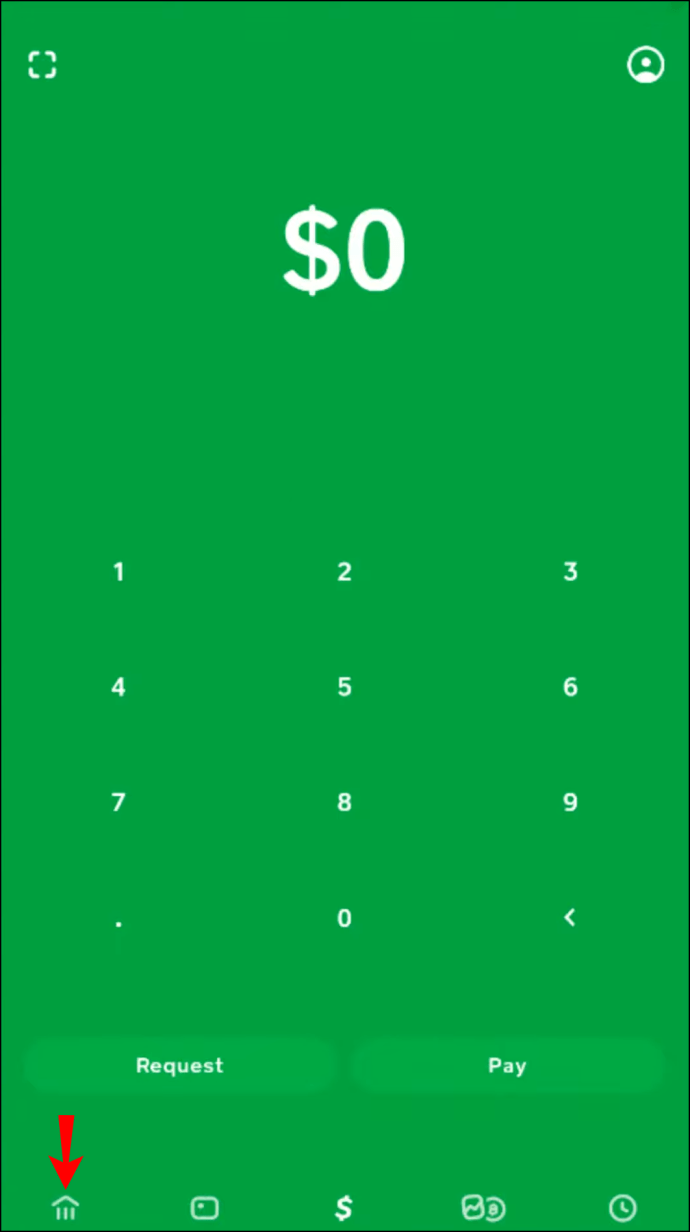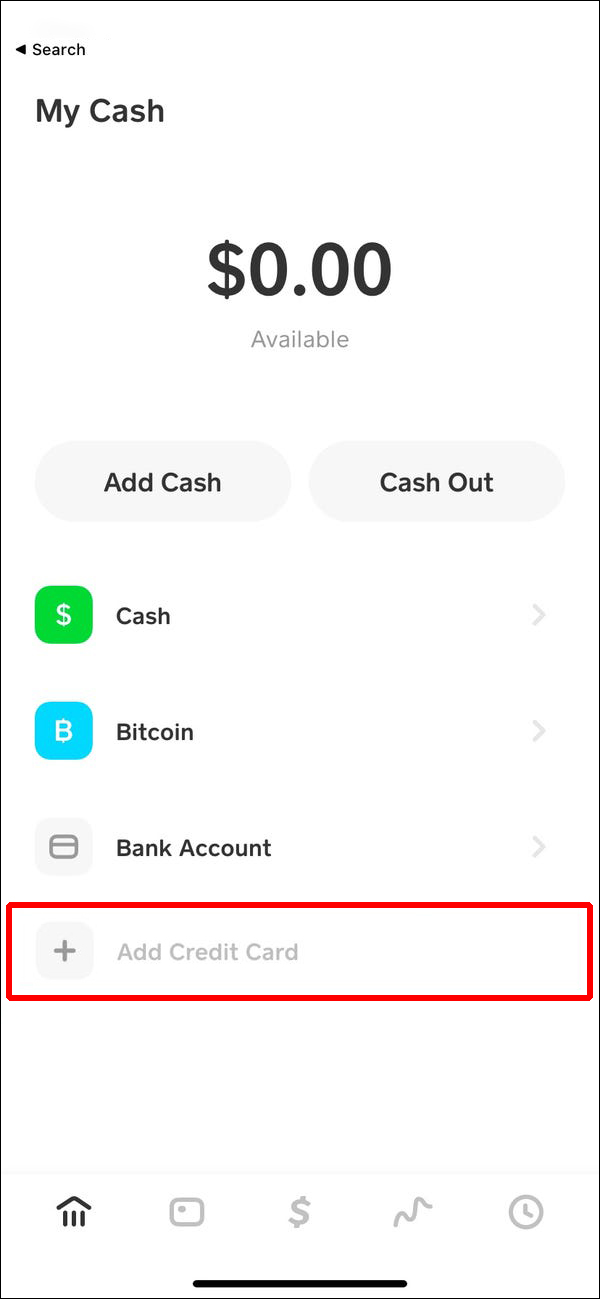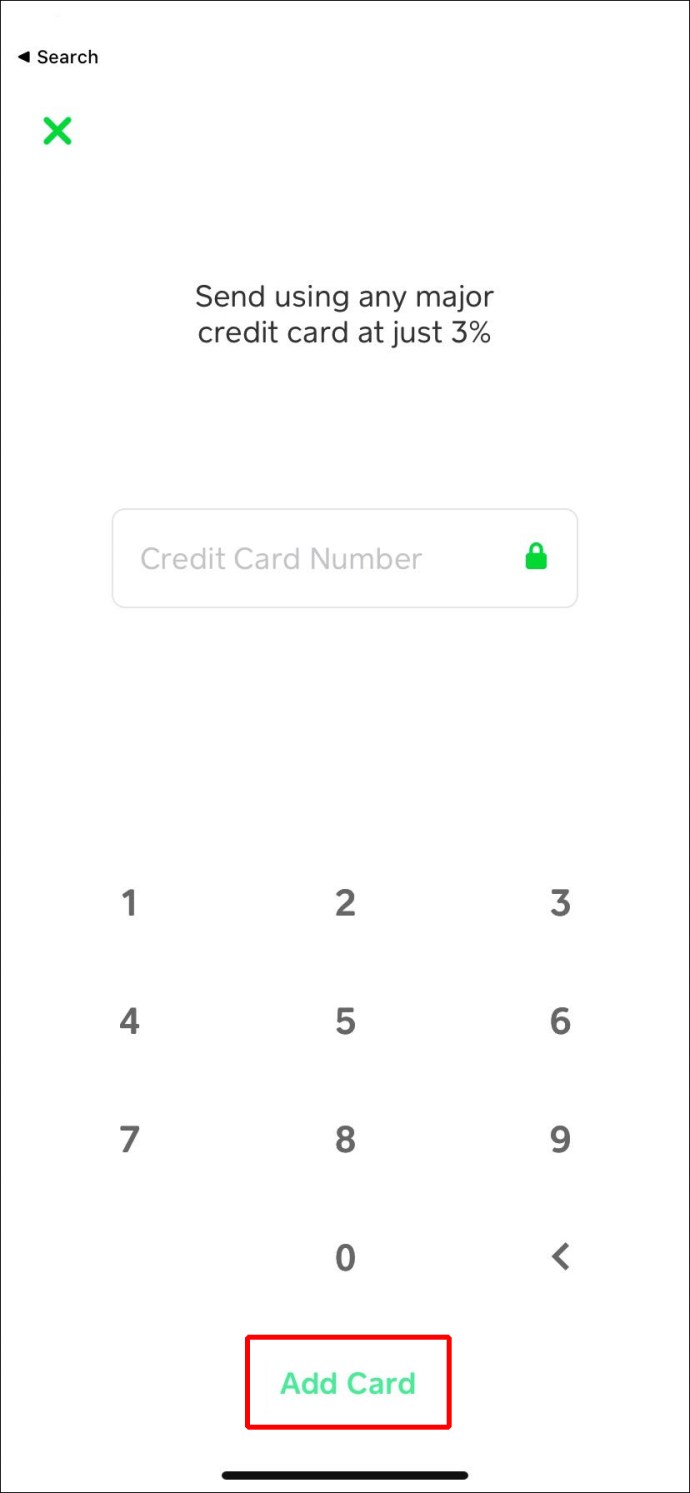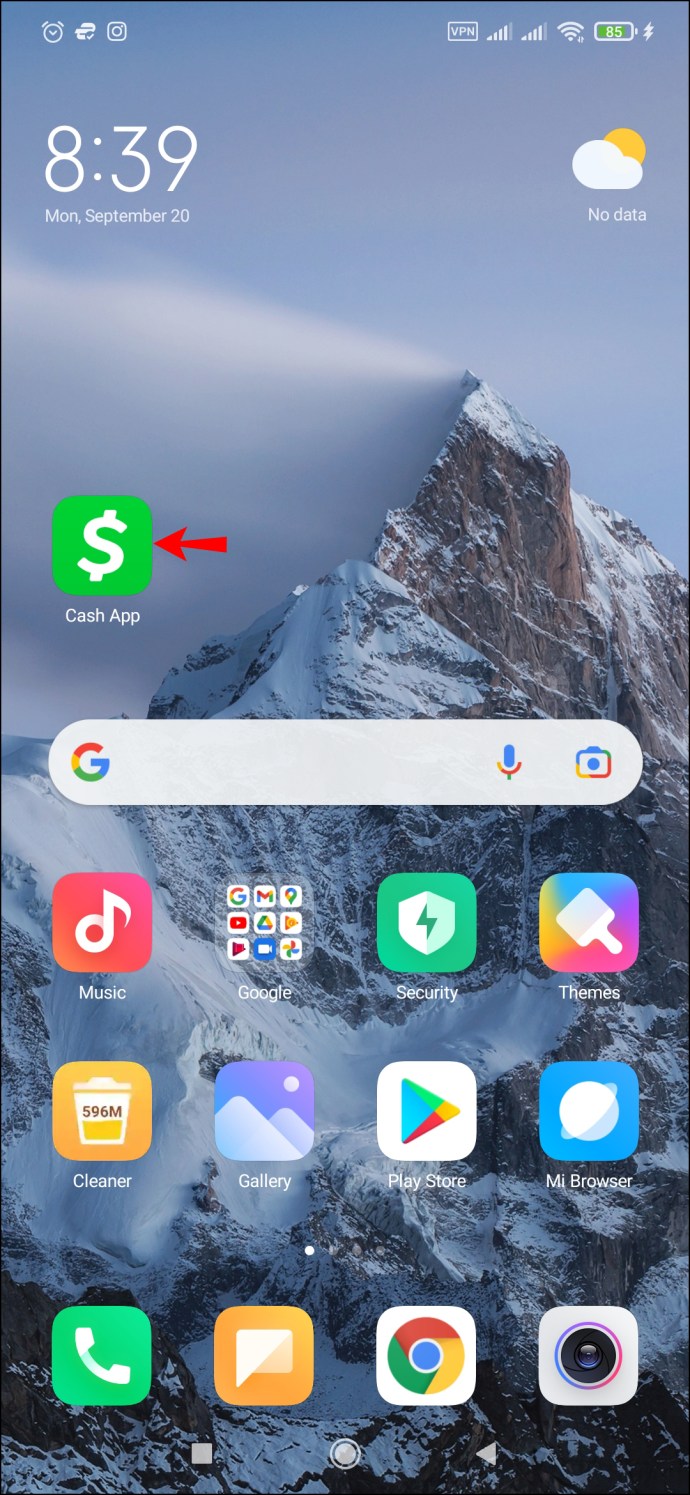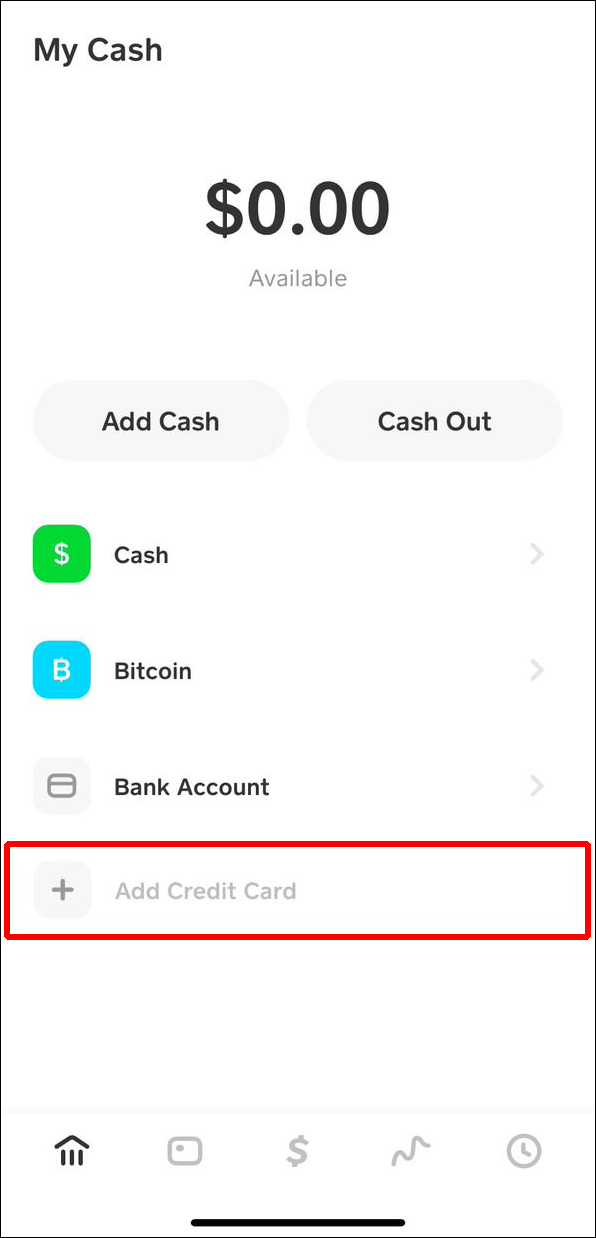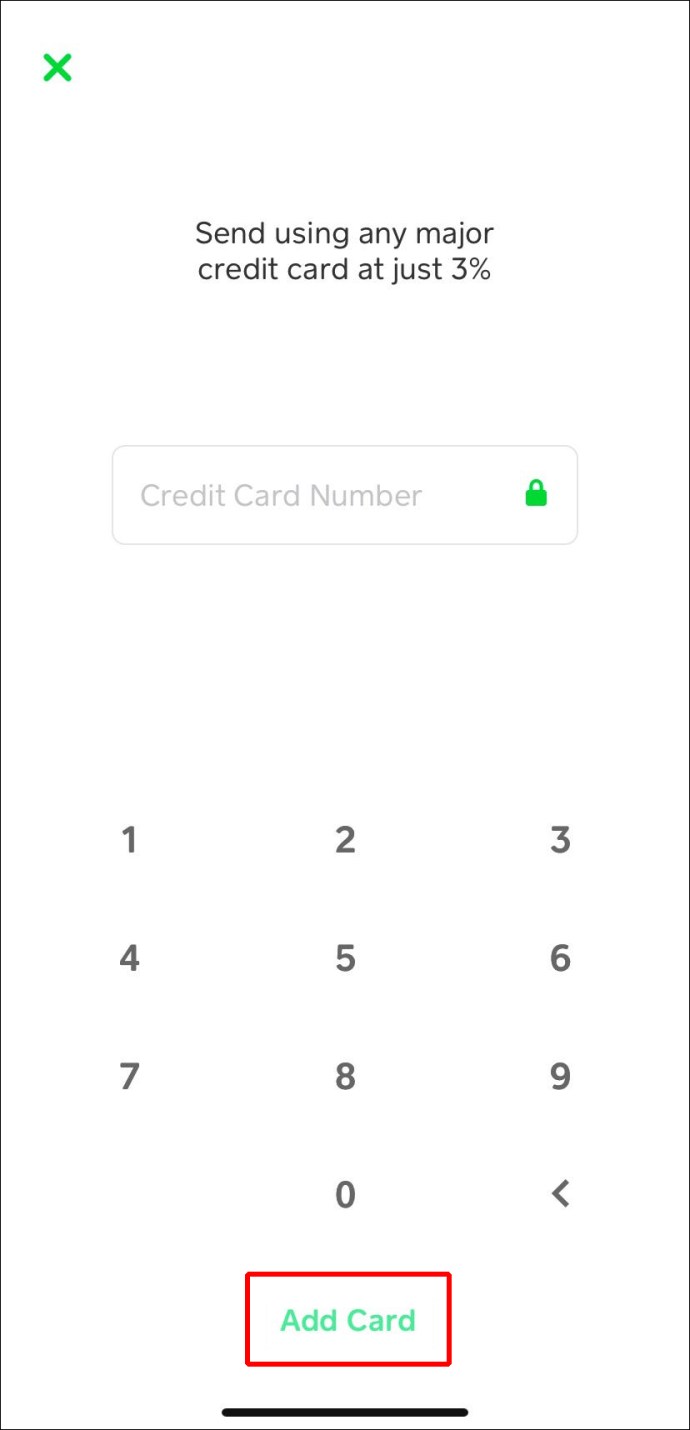O Cash App é uma maneira rápida e conveniente de pagar por suas compras online e enviar e retirar fundos. No entanto, o método de adicionar um cartão de débito ao aplicativo geralmente levanta dúvidas. Na verdade, as etapas não são aparentes, por isso estamos aqui para ajudá-lo.

Neste guia, compartilharemos instruções sobre como adicionar um cartão de débito no Cash App em dispositivos Android e iPhone. Além disso, explicaremos se você pode adicionar dois cartões de débito por vez e por que não é possível vincular um cartão. Continue lendo para simplificar os pagamentos online.
Como adicionar um cartão de débito no aplicativo Cash de um iPhone
Adicionar um cartão de débito ou crédito na versão móvel do Cash App é muito simples. Siga as instruções abaixo:
- Inicie o Cash App no seu telefone.
- No menu principal, toque no ícone de casa localizado no canto inferior esquerdo da tela.
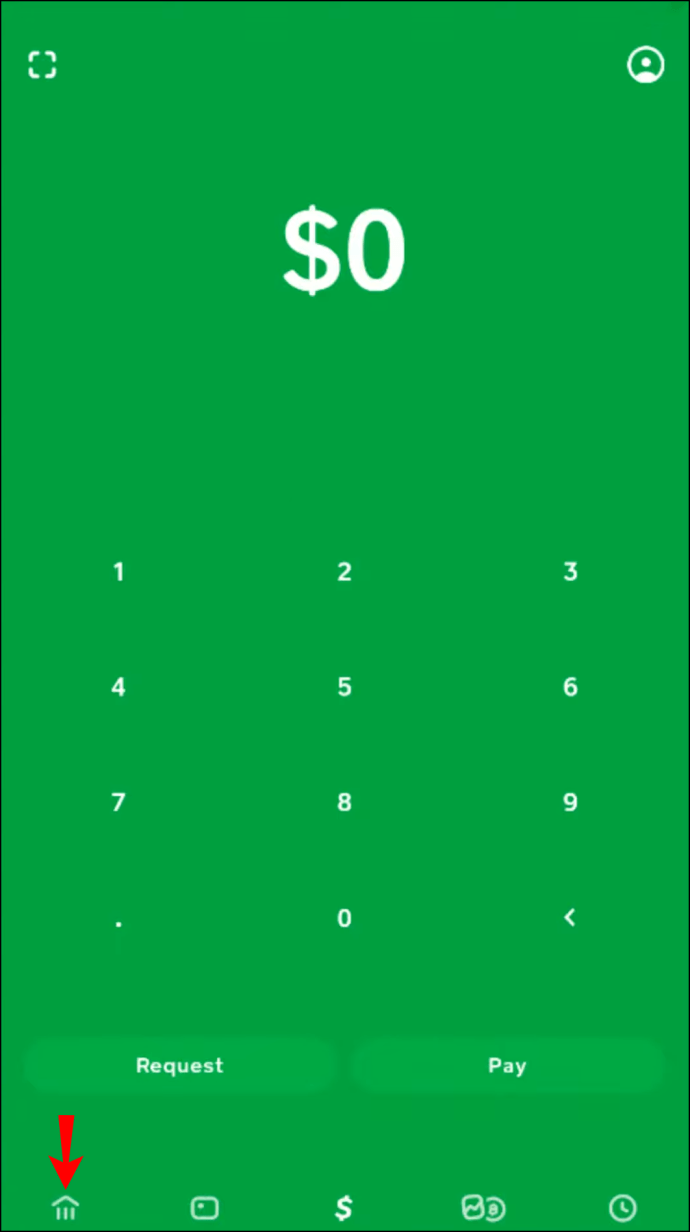
- No menu “Meu dinheiro”, toque em “Adicionar cartão de crédito” localizado na parte inferior da tela.
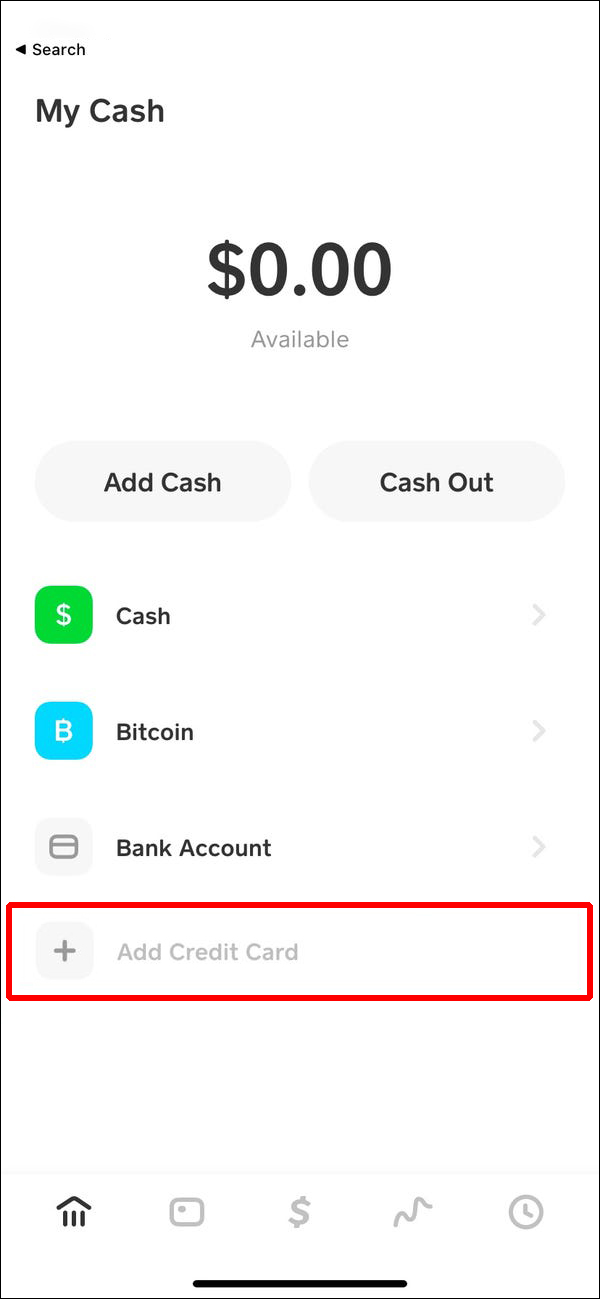
- Você será solicitado a inserir o número do seu cartão. Faça isso e toque em “Adicionar cartão” na parte inferior. Seu cartão será adicionado instantaneamente à sua carteira.
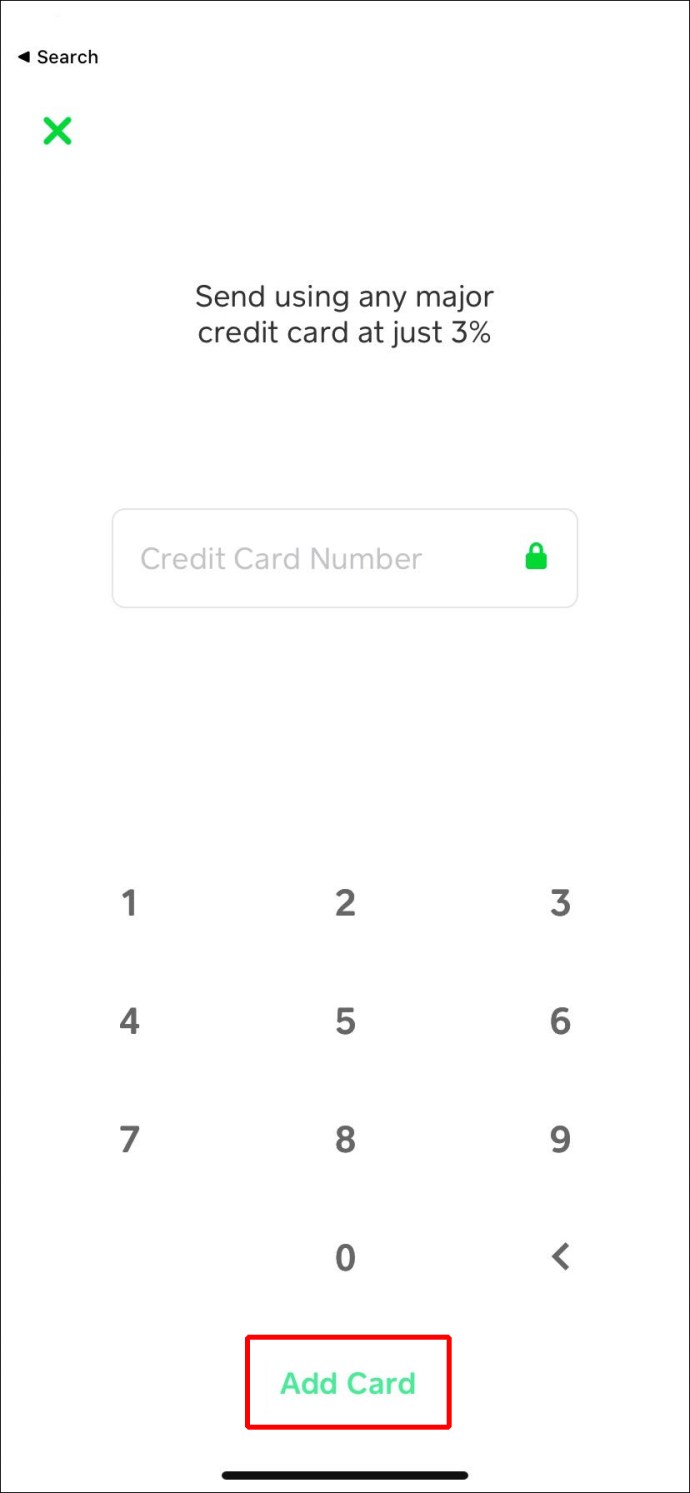
Como adicionar um cartão de débito no aplicativo Cash em um dispositivo Android
A versão móvel do Cash App é a mesma, independentemente do sistema operacional do seu dispositivo. Portanto, adicionar um cartão de débito em um dispositivo Android envolve as mesmas etapas de um iPhone. Siga as instruções abaixo:
- Inicie o Cash App no seu telefone.
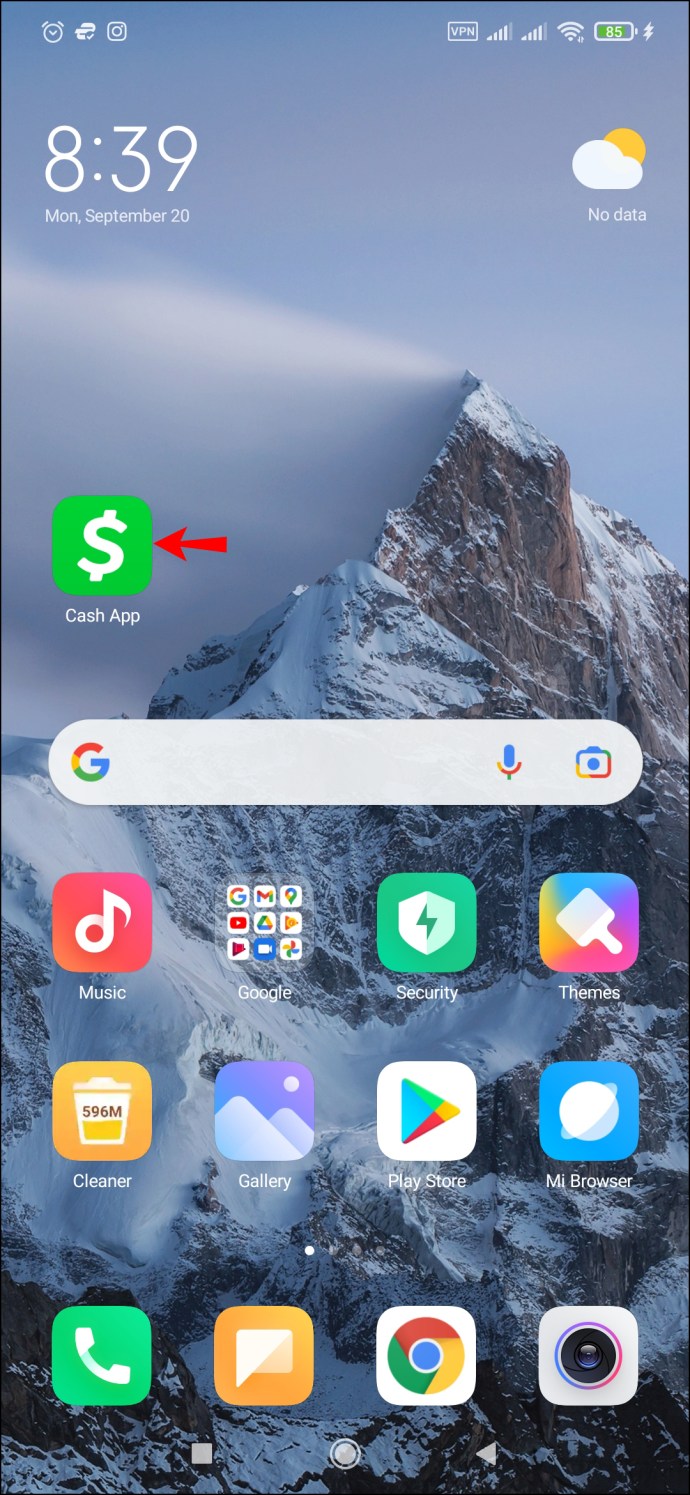
- Na tela principal, toque no ícone de casa no canto inferior esquerdo da tela.
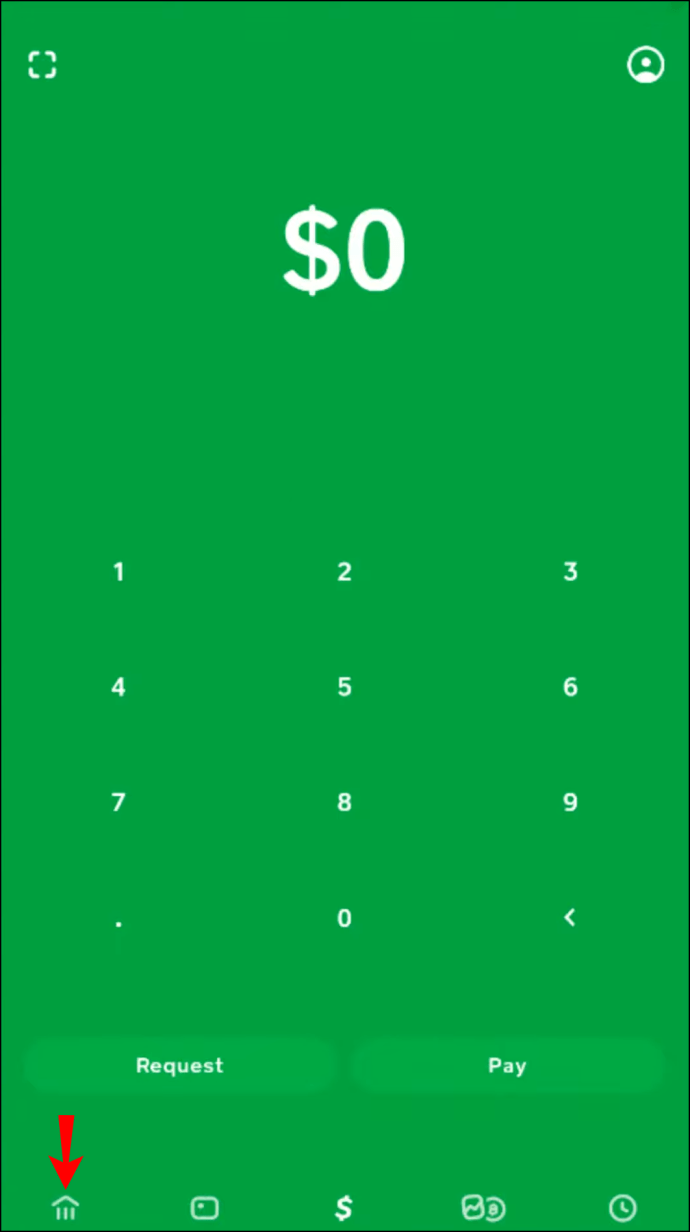
- No menu “Meu dinheiro”, selecione “Adicionar cartão de crédito” na parte inferior da tela.
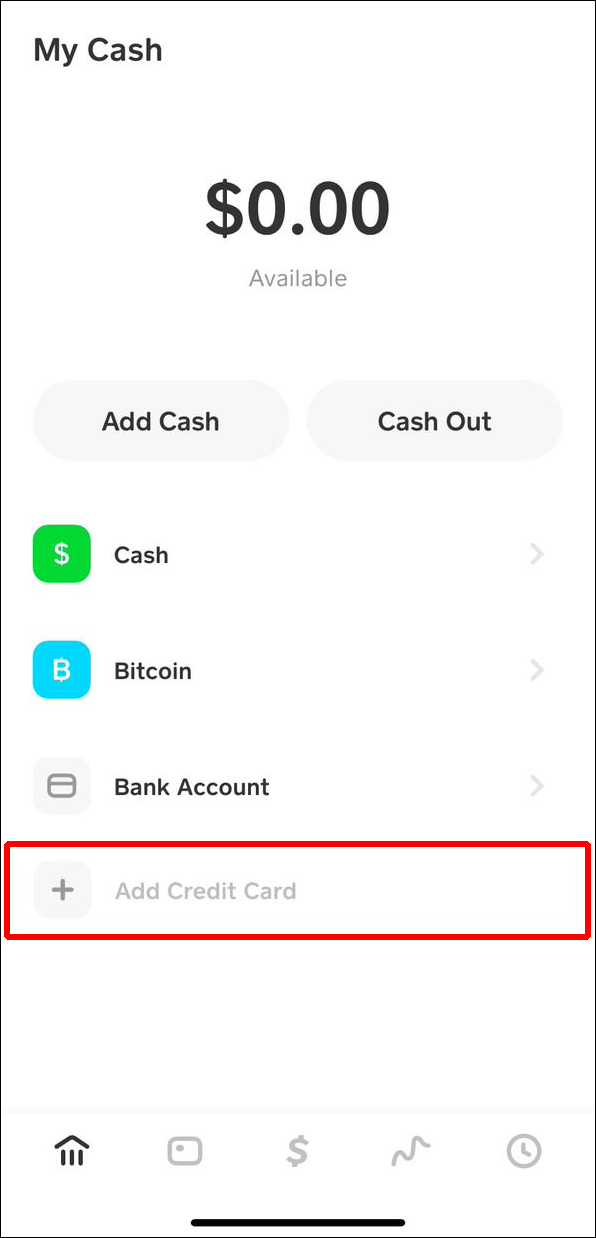
- Você será solicitado a inserir o número do seu cartão. Faça isso e toque em “Adicionar cartão” na parte inferior. Seu cartão será adicionado à sua carteira.
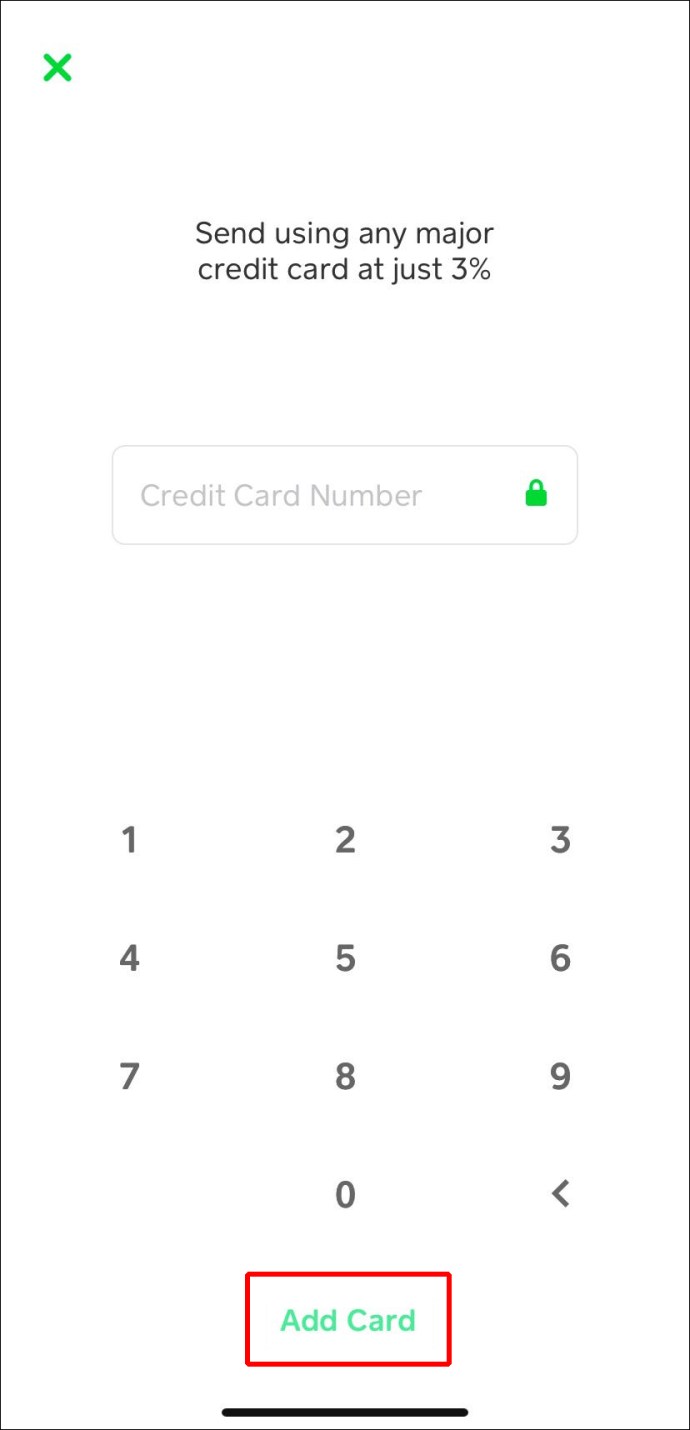
Você pode adicionar um cartão de débito no aplicativo Cash a partir de um PC
Não há como adicionar um cartão de débito ao Cash App a partir de um PC, pois você não pode fazer login em sua conta no navegador. Você precisará usar a versão móvel, pois sua conta está vinculada ao telefone.
FAQs
Você pode ter dois cartões de débito no Cash App?
Não, o Cash App não permite que você registre mais de um cartão e uma conta bancária por vez. Mas você pode alterar um cartão de banco expirado ou que não esteja funcionando seguindo as instruções abaixo:
1. Inicie o Cash App em seu dispositivo móvel.
2. No menu principal, toque no ícone do banco localizado na parte inferior esquerda da tela.
3. Toque em “Contas vinculadas”. Você verá seu cartão de crédito e sua conta bancária vinculados. Para desvincular um cartão de débito, encontre-o na seção “Contas bancárias”.
4. Depois de abrir os detalhes do cartão de débito, toque no ícone de três pontos no canto.
5. Toque em “Substituir Cartão de Débito”. Opcionalmente, toque em “Remover cartão de débito” para excluir seus detalhes.
6. Insira os novos detalhes do cartão. Quando terminar, toque em “Adicionar cartão” na parte inferior da tela. Seu cartão foi adicionado à sua carteira.
Por que não posso adicionar um cartão de débito ao Cash App?
Um cartão de débito não vinculado ao Cash App é um problema comum. Isso acontece porque seu cartão não é compatível com o aplicativo. Atualmente, o aplicativo Cash suporta apenas cartões Visa, America Express, Discover e MasterCard. Tentar registrar alguns cartões de débito comerciais e cartões pré-pagos resultará em uma mensagem de “Erro” na tela.
Se você não vir a mensagem “Erro”, pode ser necessário vincular sua conta bancária primeiro. Siga as instruções fornecidas abaixo para vincular uma conta bancária ao Cash App:
1. Faça login em sua conta do Cash App a partir do aplicativo móvel.
2. Na tela principal, toque no ícone do banco localizado na parte inferior esquerda da tela.
3. Toque em “Adicionar um banco”.
4. Você será solicitado a inserir seus dados bancários. Faça isso e toque em “Adicionar banco”.
5. Na próxima tela, toque em “Adicionar cartão de crédito”.
6. Insira os detalhes do seu cartão e toque em “Adicionar cartão”. Seu cartão agora deve estar vinculado à sua conta Cash App.
Se sua conta bancária já estava vinculada, mas você não consegue adicionar um cartão, talvez você já tenha um cartão registrado. O Cash App atualmente suporta apenas um cartão de cada vez.
Pague Fácil
Esperamos que nosso guia tenha ajudado você a adicionar um cartão de débito à sua conta do Cash App. Embora possa ser um problema você não poder adicionar um segundo cartão ao aplicativo, isso acelera os processos de login e pagamento. Os usuários devem ficar atentos às atualizações, pois os desenvolvedores podem adicionar mais tipos de cartões compatíveis em breve.
Por que você acha o Cash App conveniente? Compartilhe seus pensamentos na seção de comentários abaixo.